Адаптивное меню является неотъемлемой частью современных веб-сайтов, позволяя пользователям легко навигировать по сайту даже на устройствах с маленькими экранами, такими как мобильные телефоны и планшеты. Одним из популярных инструментов для создания адаптивных меню является Bootstrap.
Bootstrap предоставляет готовые компоненты и классы, которые обеспечивают использование адаптивного поведения на сайте. Однако, по умолчанию Bootstrap использует точки и двоеточия в своих классах для определения разных точек разрешения экрана и применения соответствующих стилей.
В этой статье мы рассмотрим подход, в котором можно создать адаптивное меню Bootstrap без использования точек и двоеточия. Это может быть полезно, если вы хотите использовать свои собственные точки разрешения или изменить поведение адаптивного меню.
Давайте начнем и изучим этот подход шаг за шагом!
Адаптивное меню Bootstrap без точек и двоеточия
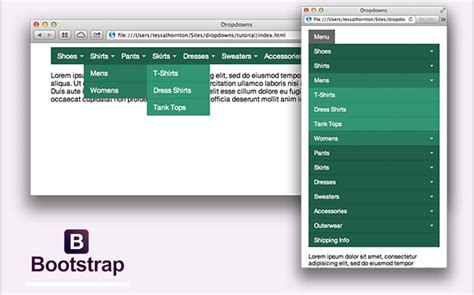
Для начала, подключите CSS-стили Bootstrap к вашему проекту. Это можно сделать, добавив ссылку на файл стилей Bootstrap в секцию head вашего HTML-документа. Например:
<link rel="stylesheet" href="https://maxcdn.bootstrapcdn.com/bootstrap/3.3.7/css/bootstrap.min.css">
Затем, создайте главную обертку для вашего меню:
<nav class="navbar navbar-default"> <div class="container-fluid"> <div class="navbar-header"> <button type="button" class="navbar-toggle collapsed" data-toggle="collapse" data-target="#myNavbar"> <span class="sr-only">Toggle navigation</span> <span class="icon-bar"></span> <span class="icon-bar"></span> <span class="icon-bar"></span> </button> </div> <div class="collapse navbar-collapse" id="myNavbar"> <ul class="nav navbar-nav"> <li><a href="#">Главная</a></li> <li><a href="#">О нас</a></li> <li><a href="#">Услуги</a></li> <li><a href="#">Контакты</a></li> </ul> </div> </div> </nav>
В этом примере мы создали навигационную панель Bootstrap с помощью класса "navbar". Внутри нее находятся элементы "container-fluid", "navbar-header" и "collapse navbar-collapse". Обратите внимание на кнопку с классом "navbar-toggle", которая используется для сворачивания меню на мобильных устройствах.
Далее, добавьте ссылки на разделы вашего сайта в элементы списка "nav navbar-nav". Каждая ссылка должна быть обернута в тег "li". Например:
<li><a href="#">Главная</a></li> <li><a href="#">О нас</a></li> <li><a href="#">Услуги</a></li> <li><a href="#">Контакты</a></li>
После завершения разметки вашего меню, сохраните изменения и запустите ваш веб-браузер. Вы должны увидеть адаптивное меню Bootstrap без использования точек и двоеточия. Попробуйте изменять размер окна браузера или открыть страницу на мобильном устройстве, чтобы увидеть, как меню автоматически адаптируется под разные устройства.
Теперь вы знаете, как создать адаптивное меню Bootstrap без использования точек и двоеточия. Не забудьте, что вы можете настроить внешний вид и поведение меню, используя дополнительные классы и опции Bootstrap.
Инсталляция Bootstrap

Для создания адаптивного меню с использованием Bootstrap, необходимо установить библиотеку Bootstrap. Это можно сделать следующими шагами:
- Перейдите на официальный сайт Bootstrap (https://getbootstrap.com) и скачайте последнюю версию библиотеки.
- Распакуйте загруженный архив в удобную для вас директорию на вашем компьютере.
- В вашем HTML-документе добавьте ссылку на файл стилей Bootstrap, используя тег
<link>. - Если вы хотите использовать JavaScript-компоненты Bootstrap, добавьте ссылку на файлы скриптов Bootstrap, используя тег
<script>.
После успешной инсталляции Bootstrap вы можете использовать его классы и компоненты для создания адаптивного меню.
Создание основной структуры меню
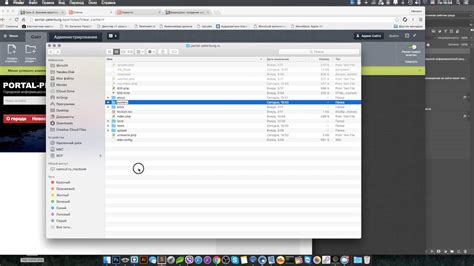
Перед тем как приступить к созданию адаптивного меню без использования точек и двоеточия, необходимо создать основную структуру меню. Для этого мы будем использовать HTML-теги и CSS-стили, чтобы создать таблицу с несколькими строками и столбцами, которые будут представлять наше меню.
Воспользуемся тегом <table> для создания таблицы. Добавим несколько строк и столбцов, чтобы создать основную структуру меню. Каждая строка таблицы будет представлять отдельный пункт меню, а каждый столбец - отдельный элемент пункта меню.
Приведем пример кода:
<table>
<tr>
<td><a href="#">Главная</a></td>
<td><a href="#">О нас</a></td>
<td><a href="#">Услуги</a></td>
</tr>
<tr>
<td><a href="#">Продукты</a></td>
<td><a href="#">Контакты</a></td>
<td><a href="#">Карта сайта</a></td>
</tr>
</table>
В данном примере мы создали таблицу с двумя строками и тремя столбцами. Каждый элемент меню представлен ссылкой на соответствующую страницу. Замените символ "#" в атрибуте href на ссылку, которую вы хотите использовать.
Таким образом, мы создали основную структуру меню с помощью таблицы. В следующей части мы рассмотрим, как добавить стили и сделать это меню адаптивным.
Добавление адаптивности для различных размеров экрана

Bootstrap предлагает несколько классов для работы с адаптивностью:
- .d-none - скрыть элемент на всех размерах экрана
- .d-sm-none - скрыть элемент только на экранах размером "sm" (от 576px)
- .d-md-none - скрыть элемент только на экранах размером "md" (от 768px)
- .d-lg-none - скрыть элемент только на экранах размером "lg" (от 992px)
- .d-xl-none - скрыть элемент только на экранах размером "xl" (от 1200px)
Таким образом, можно легко скрывать и отображать элементы в зависимости от размера экрана. Например, для создания адаптивного меню, можно использовать классы .d-none и .d-lg-block:
<nav class="navbar"> <ul class="navbar-nav"> <li class="nav-item d-none d-lg-block"> <a class="nav-link" href="#">Главная</a> </li> <li class="nav-item d-none d-lg-block"> <a class="nav-link" href="#">О нас</a> </li> <li class="nav-item d-none d-lg-block"> <a class="nav-link" href="#">Услуги</a> </li> <li class="nav-item d-none d-lg-block"> <a class="nav-link" href="#">Контакты</a> </li> </ul> </nav>
Это позволяет скрыть элементы меню на маленьких экранах, но показывать их на больших.
Таким образом, используя классы .d-none и .d-lg-block, можно создать адаптивное меню, которое будет подстраиваться под размер экрана и оставаться функциональным для пользователей на всех устройствах.
Настройка внешнего вида меню
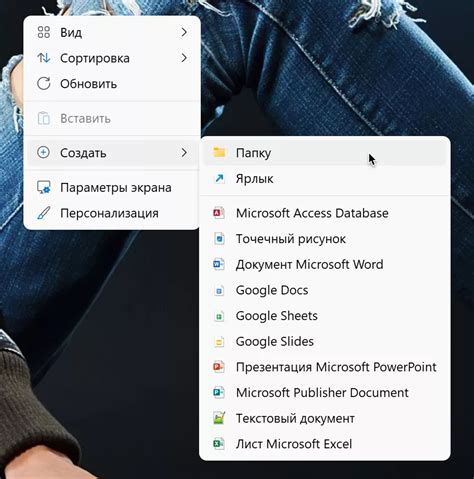
При создании адаптивного меню Bootstrap без использования точек и двоеточия, можно настроить его внешний вид с помощью различных CSS классов.
Для изменения цвета фона меню используйте класс .bg-primary, где primary - цвет по умолчанию. Вы можете выбрать другой цвет из предоставленного набора цветов Bootstrap.
Чтобы изменить цвет текста в меню, добавьте класс .text-light. Вы можете выбрать другой цвет текста, используя предоставленные классы Bootstrap.
Чтобы добавить отступы между элементами меню, вы можете использовать класс .mr-2 для добавления правого отступа, или .ml-2 для добавления левого отступа. Вы также можете настроить размер отступа, используя доступные классы Bootstrap.
Для изменения шрифта в меню, вы можете использовать класс .font-weight-bold для сделать текст жирным.
Если вы хотите изменить размер шрифта, используйте классы .text-sm, .text-md, .text-lg или .text-xl для установки соответствующего размера шрифта.
Добавление функционала к меню

После создания адаптивного меню с использованием Bootstrap, можно добавить дополнительный функционал, чтобы меню было более удобным для пользователя.
Одной из полезных функций является добавление активного состояния к выбранному пункту меню. Например, если пользователь находится на текущей странице, пункт меню, соответствующий этой странице, должен выделяться как активный. Для этого можно использовать класс active и проверку текущего URL-адреса с помощью JavaScript.
Другой полезной функцией является добавление выпадающего списка к пунктам меню с подменю. Это позволяет создать иерархию в меню и отображать дополнительные разделы или категории. Для этого можно использовать класс dropdown и специальную разметку для подменю.
Также можно добавить анимацию или переходы при открытии и закрытии выпадающих пунктов. Например, можно использовать класс fade и настроить эффект перехода с помощью CSS.
Дополнительный функционал может быть добавлен также с использованием плагинов и скриптов Bootstrap. Например, можно использовать плагины карусели или модального окна для создания интерактивных элементов в меню.
Иногда полезно добавить поиск или фильтрацию к меню, чтобы пользователи могли быстро находить нужные страницы или разделы. Для этого можно использовать форму в меню и обработку данных с помощью JavaScript или серверного языка программирования.
Конечно, добавление функционала к меню зависит от потребностей и требований конкретного веб-сайта или проекта. Важно учитывать пользовательский опыт и сделать меню удобным и интуитивно понятным.